Slik sender du en FaceTime Chat -invitasjon via Internett
Eple Helt Macos Ansiktstid / / August 27, 2021

Sist oppdatert den

Apple gjør det endelig mulig å sende en FaceTime chat -invitasjon til Android- og Windows -brukere. Her er de enkle trinnene å følge.
FaceTime -chatgruppen din kan snart bli mye større. Dette er fordi du nå kan sende en FaceTime-chatinvitasjon til enheter som ikke er fra Apple. Med andre ord kan Windows- og Android -brukere nå delta på moroa. Slik fungerer det.
Hva er FaceTime?
FaceTime ble først introdusert på iPhone 4 i 2010, og er et proprietært videotelefoniprodukt fra Apple. Det lar iPhone-, iPad- og Mac-brukere kommunisere via video eller lyd via en Wi-Fi- eller mobilforbindelse. Den er også tilgjengelig på Apple Watch bare for lyd. Beskyttet av ende-til-ende-kryptering, FaceTime er bare tilgjengelig for avsendere og mottakere, med Apple bevisst ute av stand til å dekryptere FaceTime-kommunikasjon.
Før nå, det var ingen måte at ikke-Apple-enhetsbrukere kunne bli med i en FaceTime-chat. Dette er imidlertid ikke lenger tilfelle. FaceTime -arrangører som bruker macOS Monterey, iOS 15 eller iPadOS 15 på henholdsvis Mac, iPhone eller iPad, kan nå sende invitasjoner for hvem som helst å bli med. Hver invitasjon inneholder en lenke som mottakeren kan åpne via den nyeste versjonen av Google Chrome eller Microsoft Edge for å bli med i chatten.
Send en invitasjon til FaceTime Chat
Her ser du hvordan du sender en FaceTime chat -invitasjon ved hjelp av iPhone/iPad og Mac. Disse instruksjonene antar at du bruker iOS/iPadOS 15 eller macOS Monterey eller nyere.
iPhone/iPad
Slik sender du en invitasjon på mobilenheten din:
- Klikk på FaceTime -app på enheten.
- Trykk på Opprett lenke.
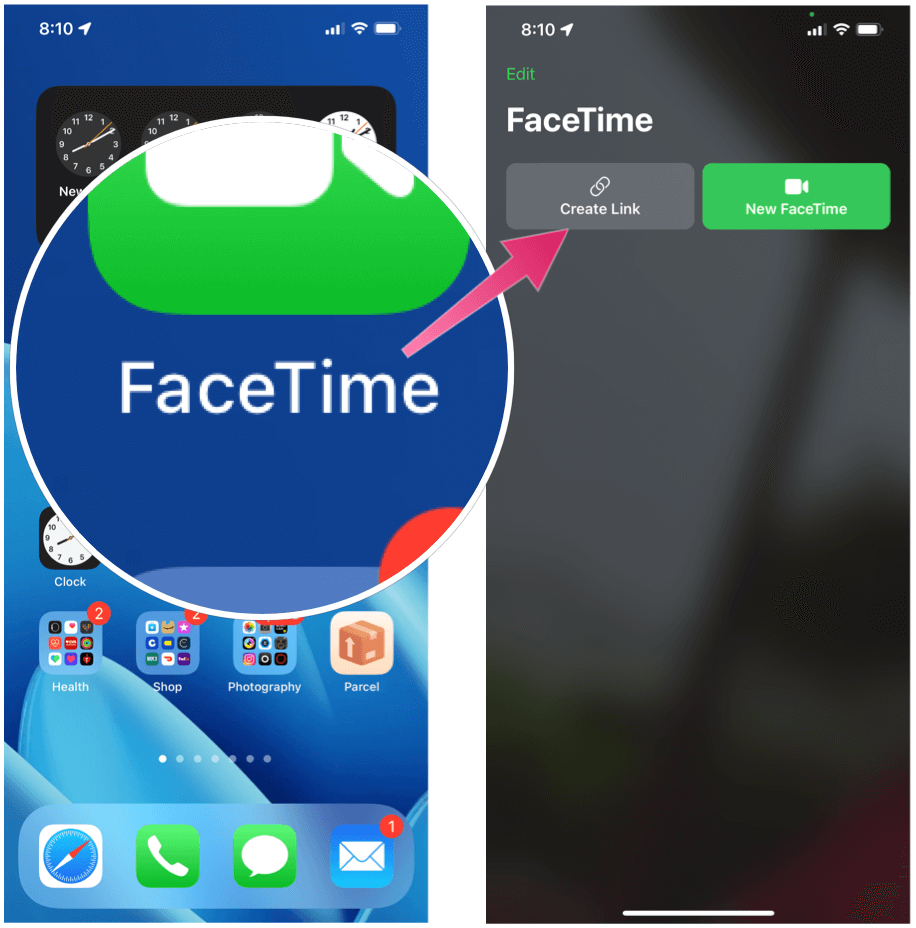
Neste:
- Velg informasjonsikon ved siden av den nyopprettede FaceTime Link.
- Trykk på Dele lenke.
- Send invitasjonen via Apple Share Sheet. Du kan sende lenken via Meldinger, Mail eller ved å bruke tredjepartsapper som WhatsApp. Du kan også opprette en kalenderinvitasjon med lenken for å planlegge FaceTime -chatten.
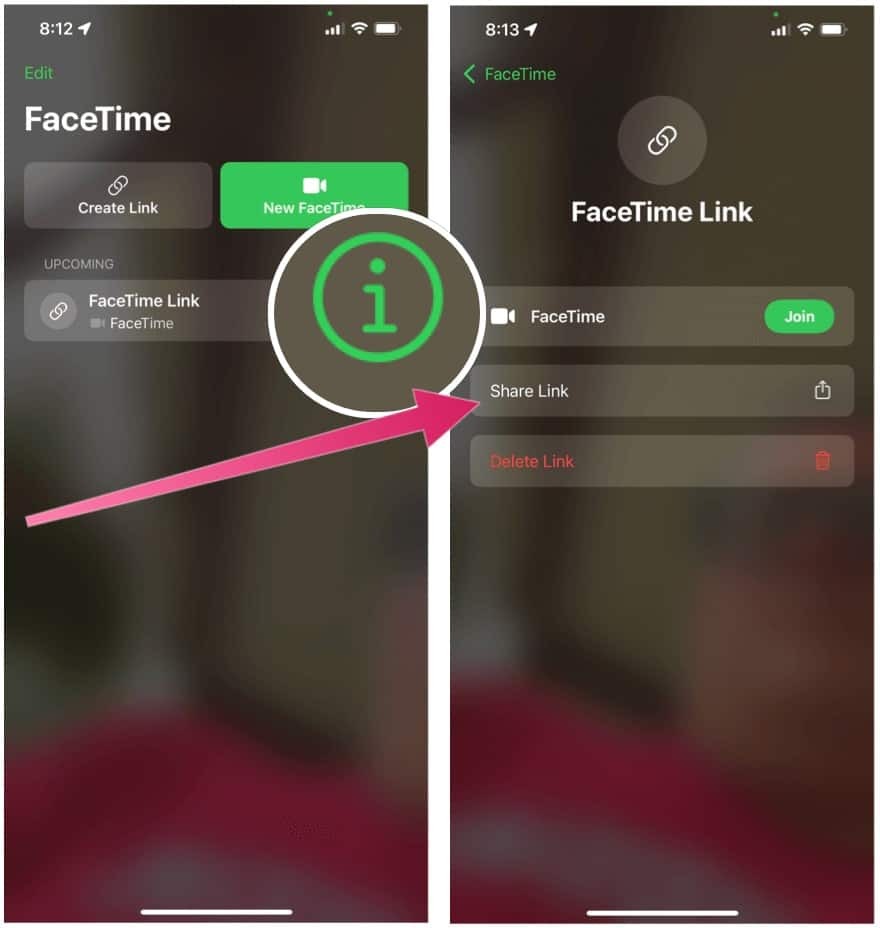
Send en FaceTime Chat -invitasjon via Mac
Slik sender du en FaceTime -invitasjon på en Mac:
- Først, åpne Ansiktstid via mappen Programmer eller Mac -dokkingstasjon.
- Klikk Opprett lenke.
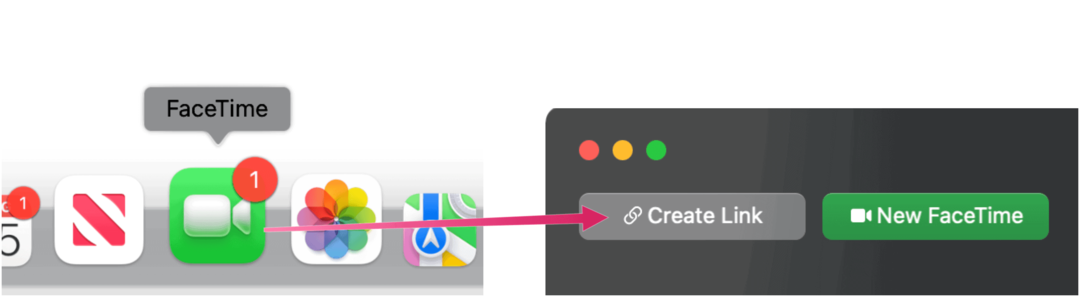
Neste:
- Velg hvordan send invitasjonen eller klikk på Kopier lenke.
- Send invitere.
Bli med i en FaceTime -gruppe
Uansett hvordan den inviterte sendte invitasjonen, er det samme som du kan se i denne retningen:
- Klikk på FaceTime -lenke for å bli med i en chat eller et møte.
- Deretter skriver du inn din Navn på FaceTime -nettsiden.
- Velge Fortsette.
- Klikk Bli med, vent deretter til du blir akseptert i chatten av den inviterte.
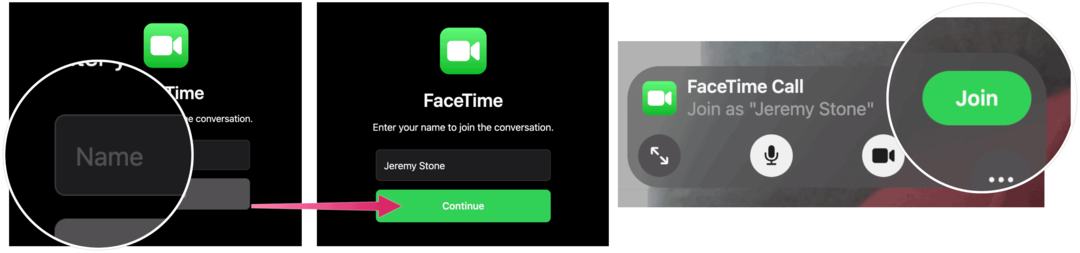
Du har nå blitt med i FaceTime -chatten.
Det er flott Apple har endelig åpnet FaceTime-chatter for brukere som ikke er Apple-enheter. Beslutningen bør utvide FaceTime -bruk i de kommende månedene og årene.
Leter du etter mer? Sjekk hvordan ta opp FaceTime -økter for senere visning.
Slik sletter du Google Chrome -hurtigbuffer, informasjonskapsler og nettleserhistorikk
Chrome gjør en utmerket jobb med å lagre nettleserloggen, hurtigbufferen og informasjonskapslene for å optimalisere nettleserytelsen din på nettet. Hennes måte å ...
Prismatching i butikk: Slik får du priser på nettet mens du handler i butikken
Å kjøpe i butikk betyr ikke at du må betale høyere priser. Takket være prisgarantier kan du få rabatter på nettet mens du handler i ...
Hvordan gi et Disney Plus -abonnement med et digitalt gavekort
Hvis du har likt Disney Plus og vil dele det med andre, kan du kjøpe et Disney+ Gift -abonnement for ...
Din guide til deling av dokumenter i Google Dokumenter, Regneark og Lysbilder
Du kan enkelt samarbeide med Googles nettbaserte apper. Her er guiden din for deling i Google Dokumenter, Regneark og Lysbilder med tillatelsene ...
